荣耀20pro设置应用锁的详细使用教程
时间:2023-03-16 00:29
大家知道荣耀20pro如何设置应用锁吗?下文小编就带来了在荣耀20pro设置应用锁的简单使用教程,一起来看看吧!
荣耀20pro设置应用锁的详细使用教程

桌面上找到并点击进入【设置】
进入设置菜单后,点击打开【安全和隐私】,
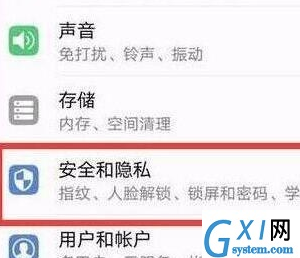
在安全和隐私的界面点击进入【应用锁】,
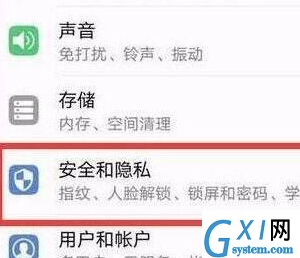
进入如下应用锁的界面后,我们点击打开右上角的【设置】图标,
5、点击打开【应用锁】的开关并设置好密码,之后点击下面的修改密码即可修改,然后点击左上角的箭头返回上一个页面,
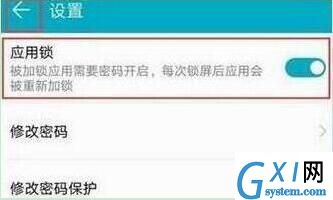
最后点击打开需要设置应用锁的应用右侧开关即可设置,关闭开关即可关闭应用锁,设置之后我们需要密码才能进入应用
上文就讲解了荣耀20pro设置应用锁的具体操作过程,希望有需要的朋友都来学习哦。



























